-
【独家解密】 ghost win7 sp1 旗舰版系统numlock键失灵的恢复方法
- 发布日期:2021-04-25 12:47:08 作者:bag198技术 来 源:http://www.bag198.com
ghost win7 sp1 旗舰版系统numlock键失灵的问题司空见惯;不少人觉得ghost win7 sp1 旗舰版系统numlock键失灵其实并不严重,但是如何解决ghost win7 sp1 旗舰版系统numlock键失灵的时候,会发蒙,不知道怎么办。 别担心,教你两招,轻松搞定。 第一步、同时按下“Windows键” + “R”调出运行窗口。 第二步、在窗口中输入“OSK”,点击“确定”,调出屏幕键盘。就可以了。如果没太懂,请看下面ghost win7 sp1 旗舰版系统numlock键失灵的解决方法的更多介绍。
第一步、同时按下“Windows键” + “R”调出运行窗口。
第二步、在窗口中输入“OSK”,点击“确定”,调出屏幕键盘。
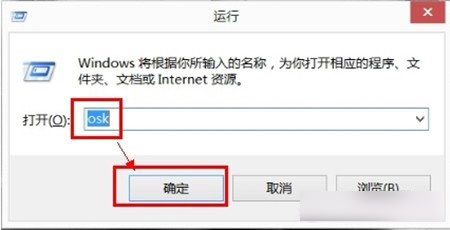
第三步、鼠标单击“屏幕键盘”的“选项”。
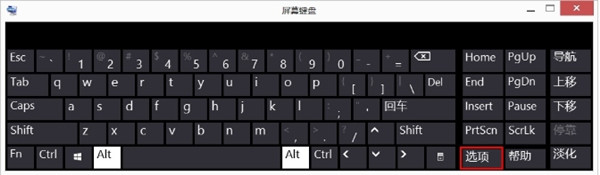
第四步、在弹出窗口中, 将“打开小数字键盘”打钩选中,并点击“确定”。
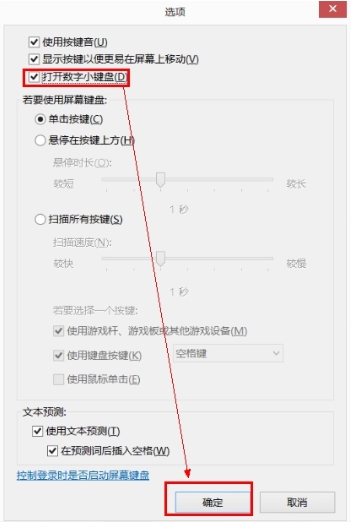
第五步、我们就可以使用屏幕键盘的“numlock”来开启或关闭屏幕数字键盘。
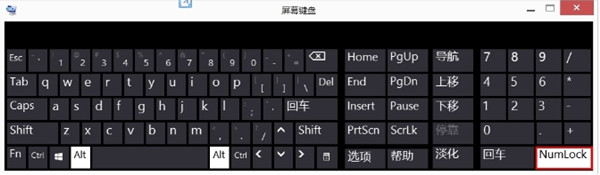
后记:由于机型预装Windows 8系统,键盘已经重新设计,取消了小键盘功能。所以,我们可以通过本文的numlock键失灵的解决方案,来恢复小键盘的使用。
以上就是关于ghost win7 sp1 旗舰版系统numlock键失灵的解决方法,有需要的用户们可以采取上面的方法步骤来进行操作吧,希望这个小小的经验能够帮助大家不再烦恼!
 萝卜家园 Ghost Win7 32位纯净版下载 v2019.07
萝卜家园 Ghost Win7 32位纯净版下载 v2019.07 电脑公司 Ghost Win7 64位纯净版 v2019.06
电脑公司 Ghost Win7 64位纯净版 v2019.06